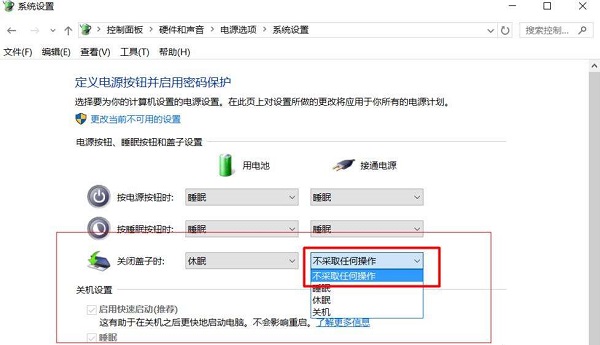Win11怎么设置关闭盖子不休眠?有这个想法的朋友肯定购买的是笔记本电脑,那么如何设置合盖不休眠呢?有不少朋友希望笔记本电脑合上盖子的时候能够继续播放音乐或是下载视频,反正就是不要进入休眠状态,今天系统之家小编就来给朋友们讲讲Win11设置关闭盖子不休眠的方法,希望对你有帮助。
Win11设置关闭盖子不休眠的教程
1、点击开始菜单,打开控制面板。
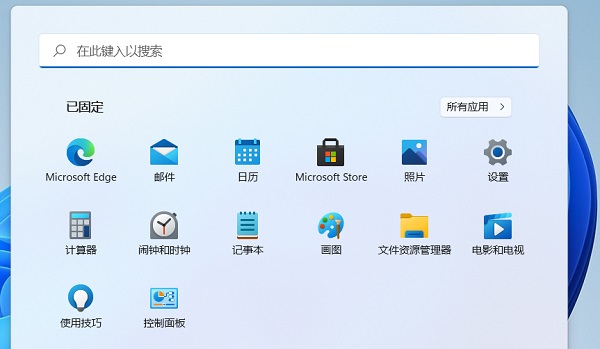
2、在控制面板里点击硬件和声音(注意右上角查看模式为类别,才可以看到硬件和声音选项)。
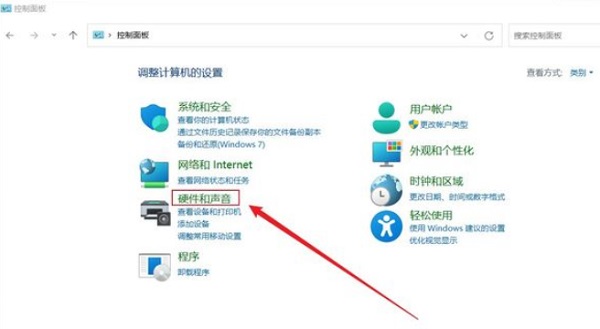
3、电源选项,点击 更改电源按钮的功能。
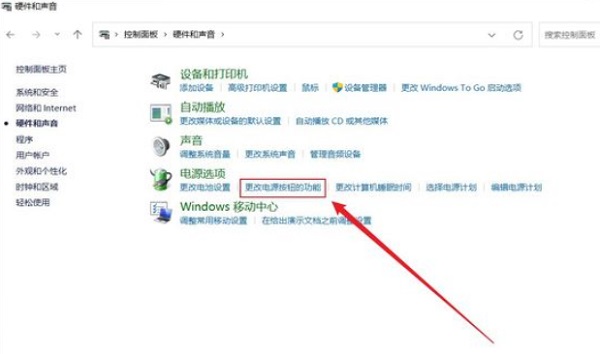
4、可以看到笔记本电脑这里的选项多了一个关闭盖子时的设置。
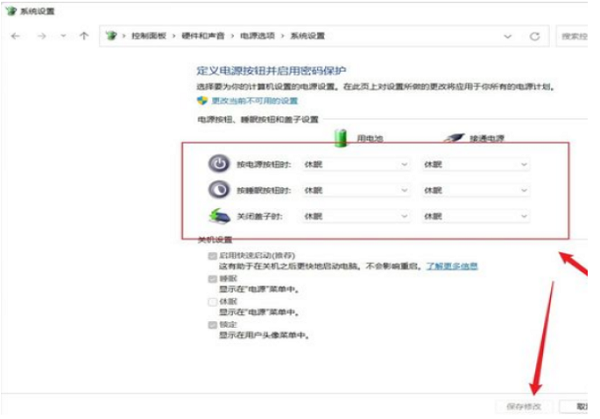
5、修改为“不采取任何操作”,这样笔记本电脑合上盖子不会进入到休眠状态。
笔记本电脑合上盖子不休眠,能够继续下载东西,继续播放音乐。
以上就是Win11设置笔记本电脑合上盖子不休眠的方法,本站提供有关电脑系统的教程,欢迎持续关注。

 时间 2023-04-25 10:36:35
时间 2023-04-25 10:36:35 作者 wenbing
作者 wenbing 来源
来源 

 立即下载
立即下载